AE中标尺参考线的颜色如何修改?
来源:网络收集 点击: 时间:2024-05-29【导读】:
AE中标尺参考线的颜色如何修改?这个需要通过首选项进行编辑操作,一起来看看吧。品牌型号:联想小新16Pro系统版本: Windows 11 软件版本:Adobe After Effects 2018方法/步骤1/3分步阅读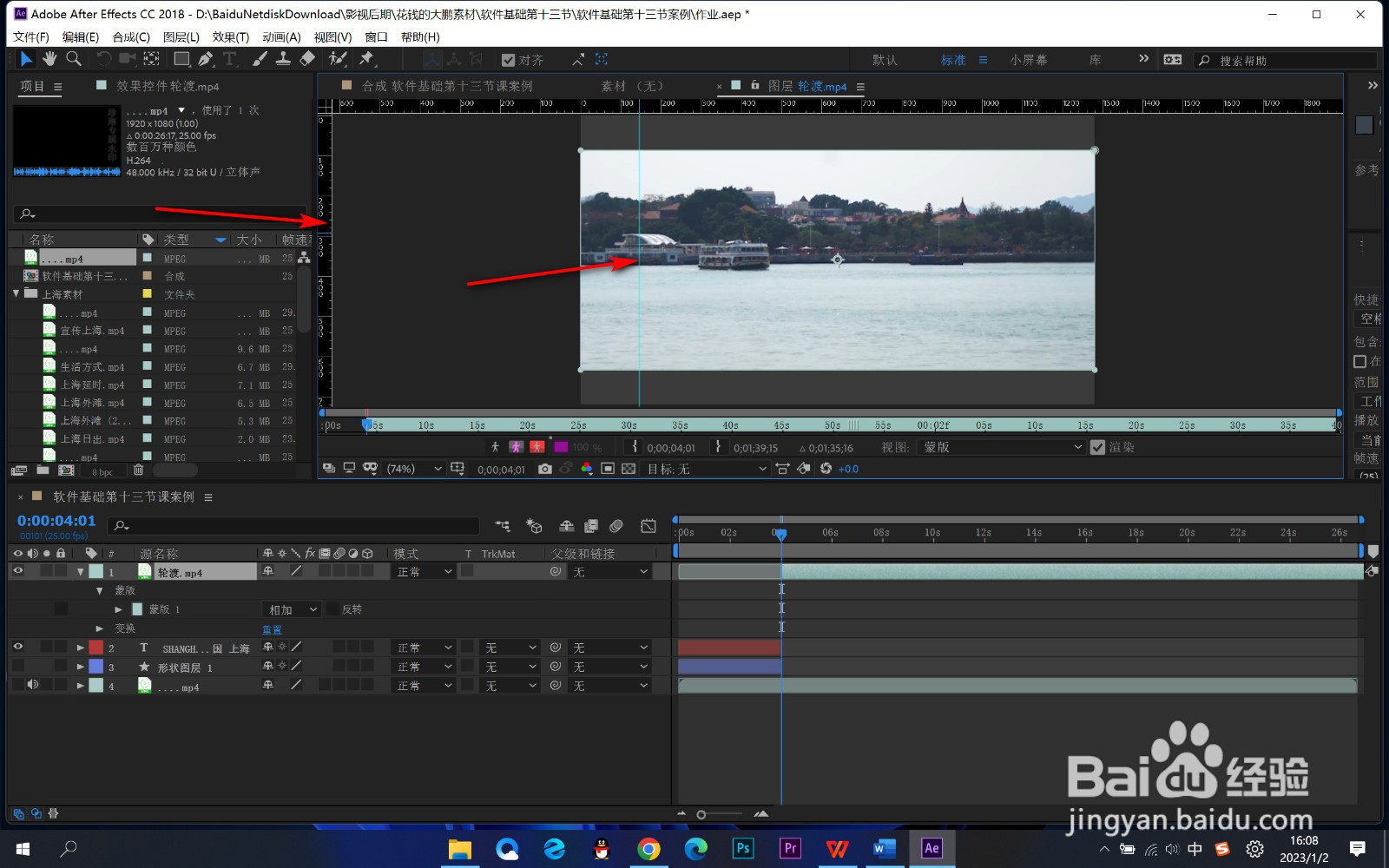 2/3
2/3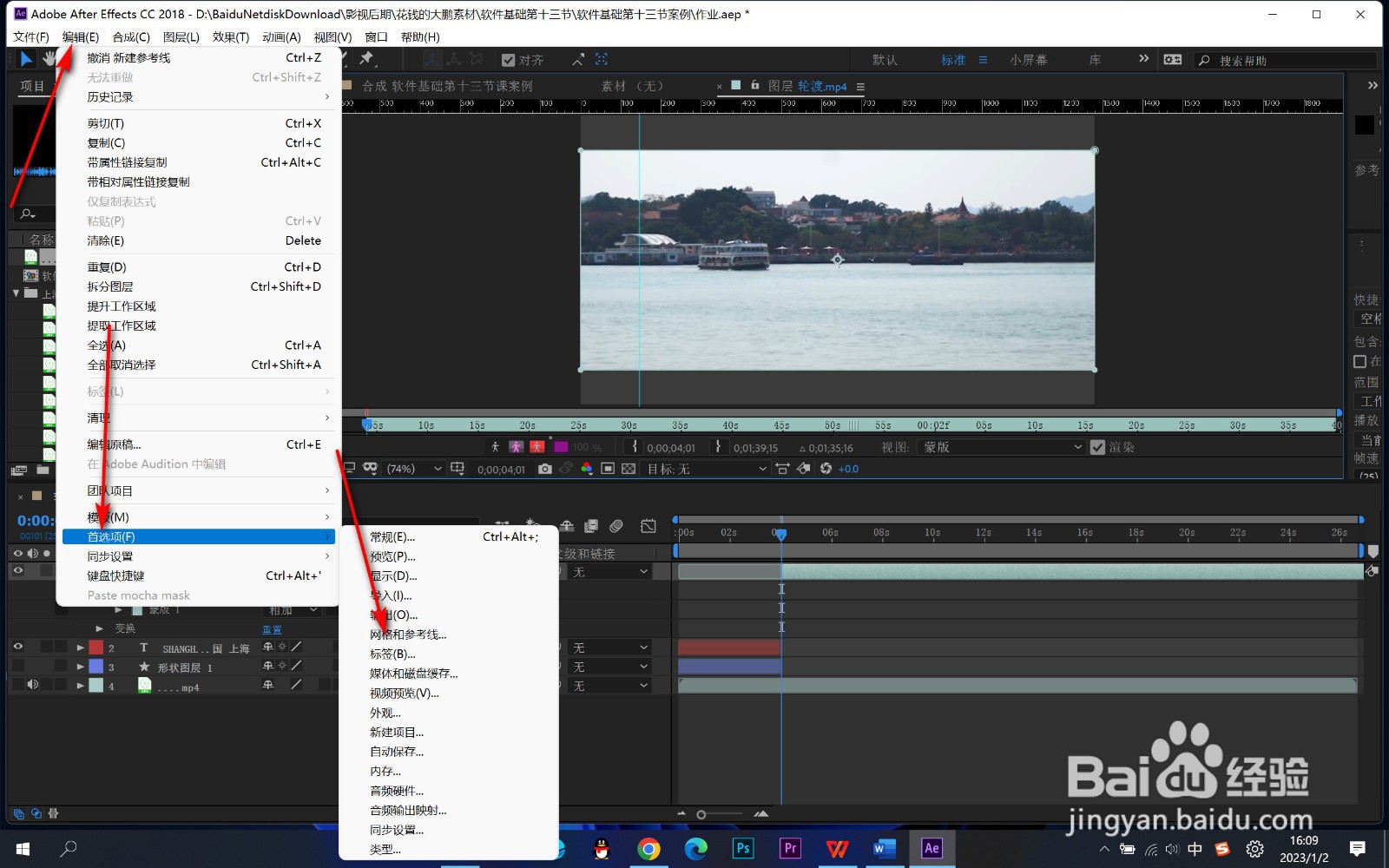 3/3
3/3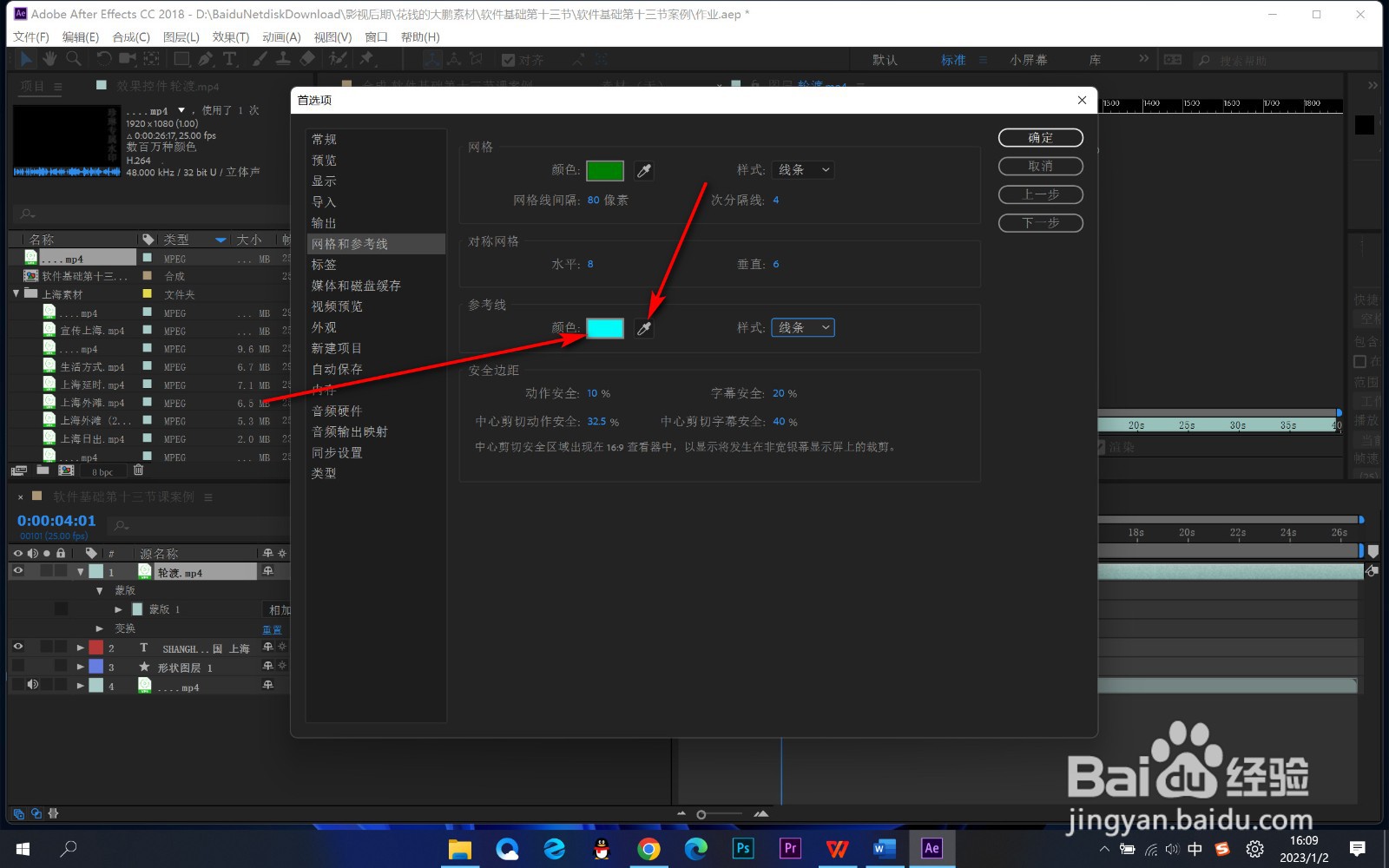 总结1/1
总结1/1
1.首先我们打开AE软件,按快捷键Ctrl+R打开标尺,这个时候看到参考线是默认的青色。
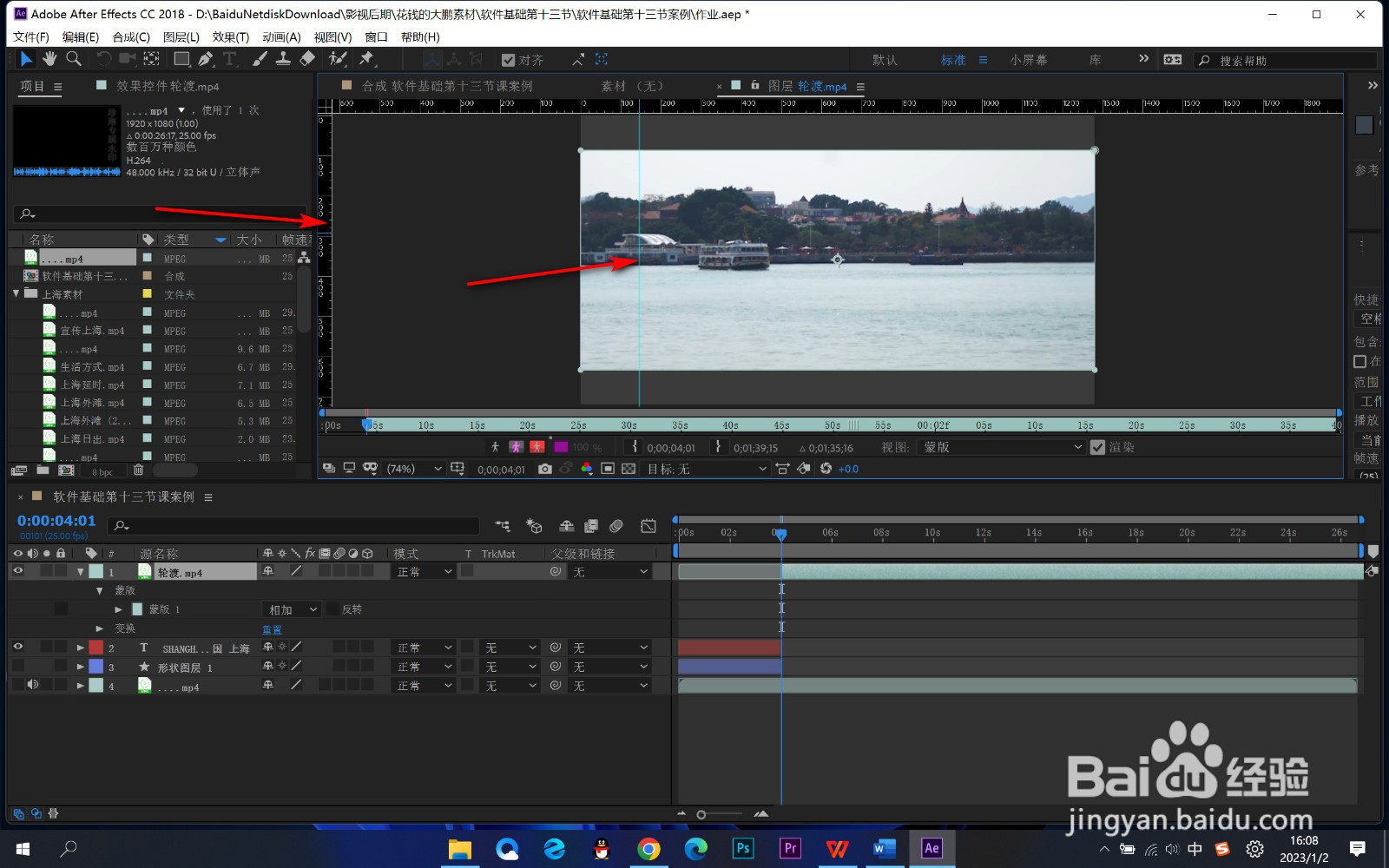 2/3
2/32.修改颜色的话,点击编辑——首选项里面的网格和参考线的选项。
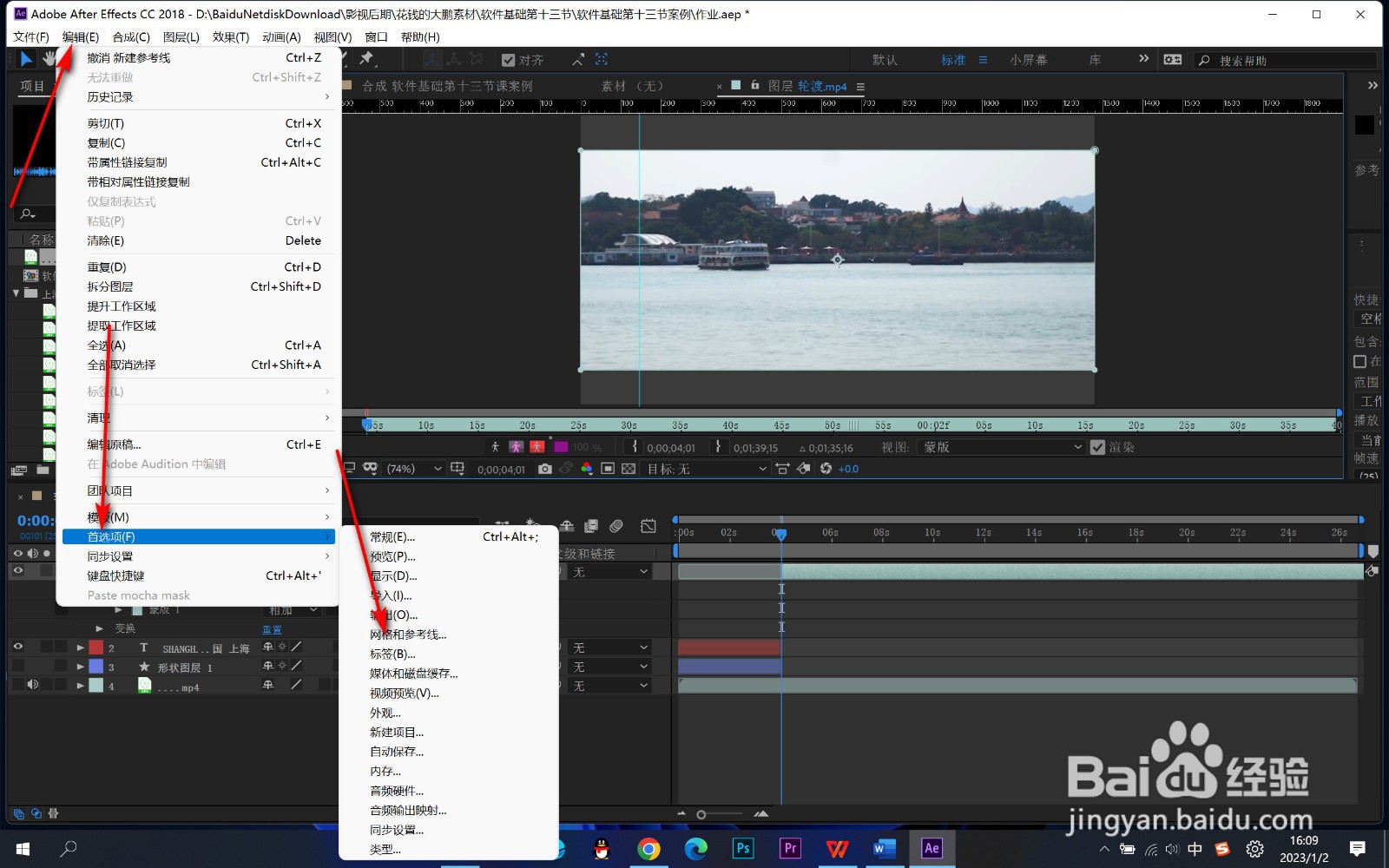 3/3
3/33.然后我们通过点击色块修改颜色或者是点击吸管工具吸取颜色,最后点击右上角的确定按钮即可修改。
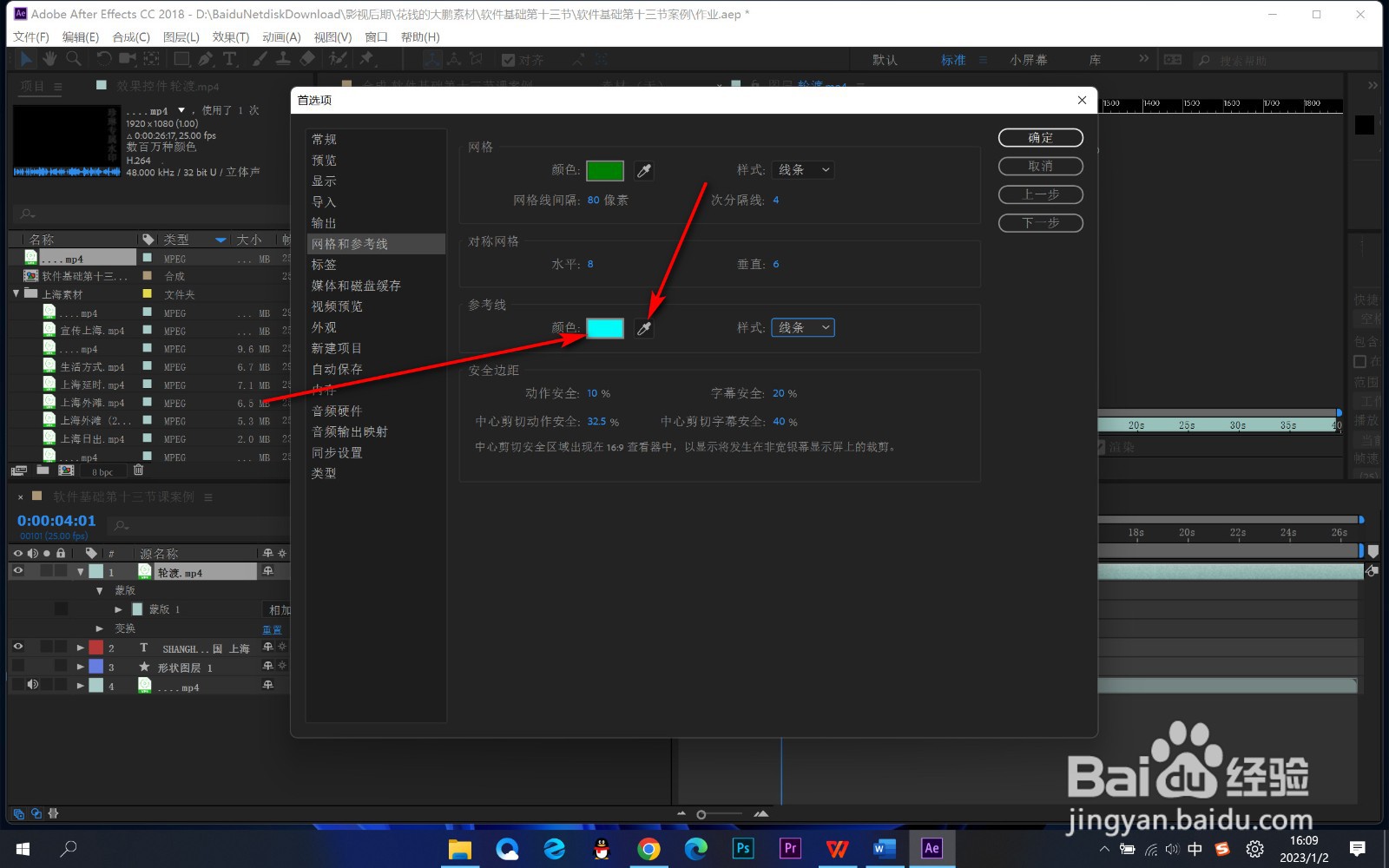 总结1/1
总结1/11.首先我们打开AE软件,按快捷键Ctrl+R打开标尺,这个时候看到参考线是默认的青色。
2.修改颜色的话,点击编辑——首选项里面的网格和参考线的选项。
3.然后我们通过点击色块修改颜色或者是点击吸管工具吸取颜色,最后点击右上角的确定按钮即可修改。
注意事项通过点击色块修改颜色或者是点击吸管工具吸取颜色,最后点击右上角的确定按钮即可修改。
版权声明:
1、本文系转载,版权归原作者所有,旨在传递信息,不代表看本站的观点和立场。
2、本站仅提供信息发布平台,不承担相关法律责任。
3、若侵犯您的版权或隐私,请联系本站管理员删除。
4、文章链接:http://www.1haoku.cn/art_853390.html
上一篇:一个人不敢睡觉怎么办
下一篇:产品经理应该知道的几个效应、定律、法则
 订阅
订阅